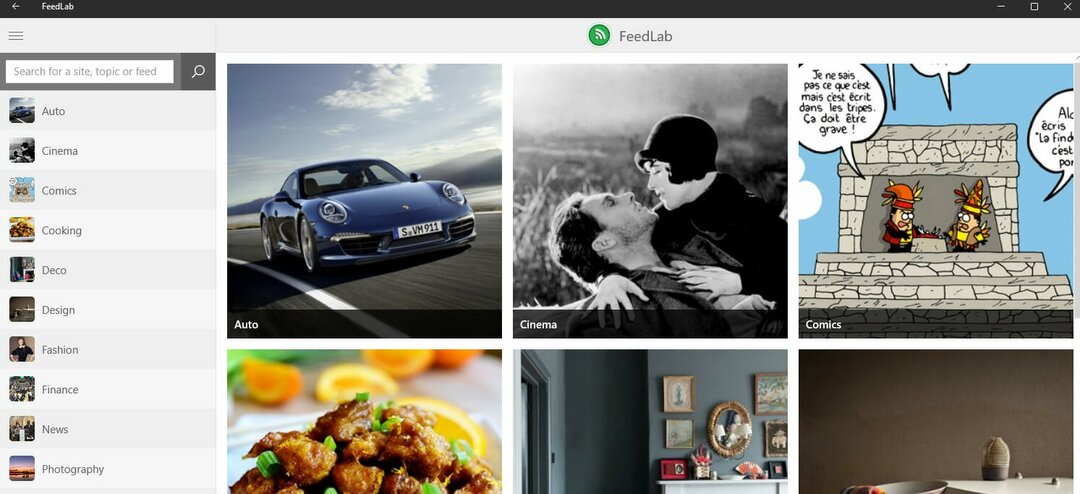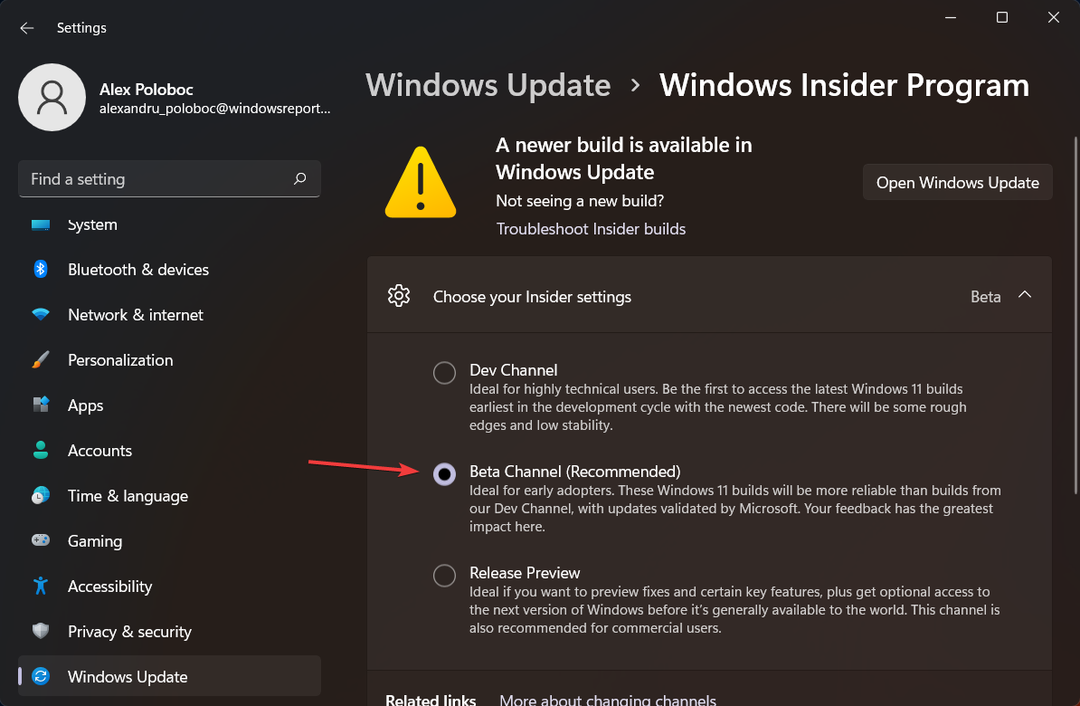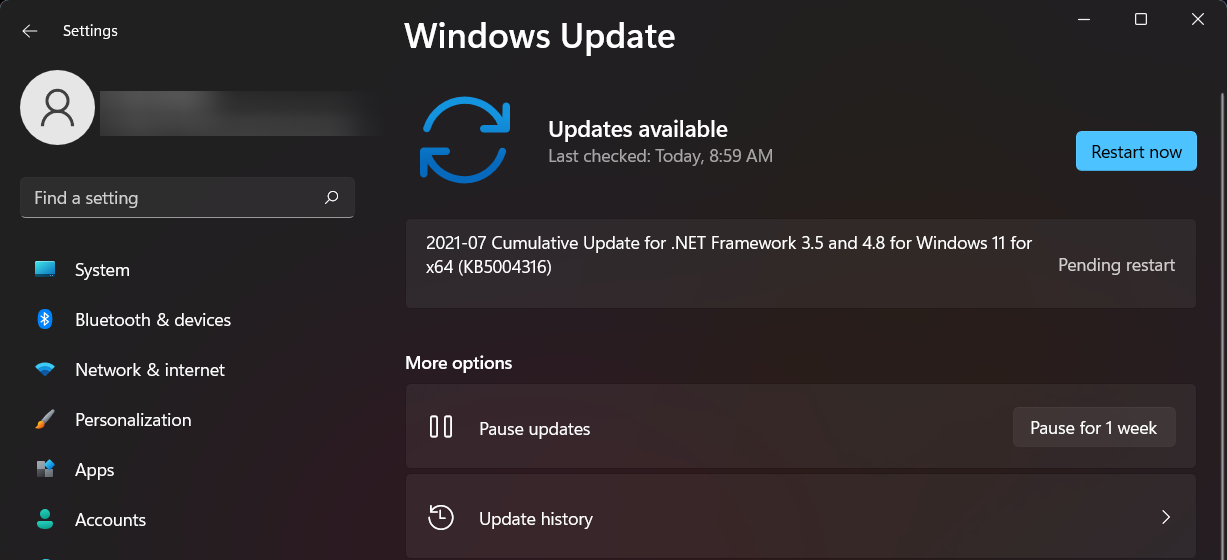- Pokud máte Uložení úprav na server se nezdařilo chyba, odstranit zprávu a publikovat to znovu. Poté můžete naplánovat obnovení bez jakéhokoli problému.
- Pro služba je nedostupná chyba, rměl bys mít všechno stejné serveru pokud se chcete tomuto problému vyhnout.
- Pokud vás PowerBI zajímá, navštivte naše Centrum výukových programů a příruček pro PowerBi. Najdete tam spoustu užitečných informací.
- Pro novinky a podporu přejděte na naši Sekce PowerBI.
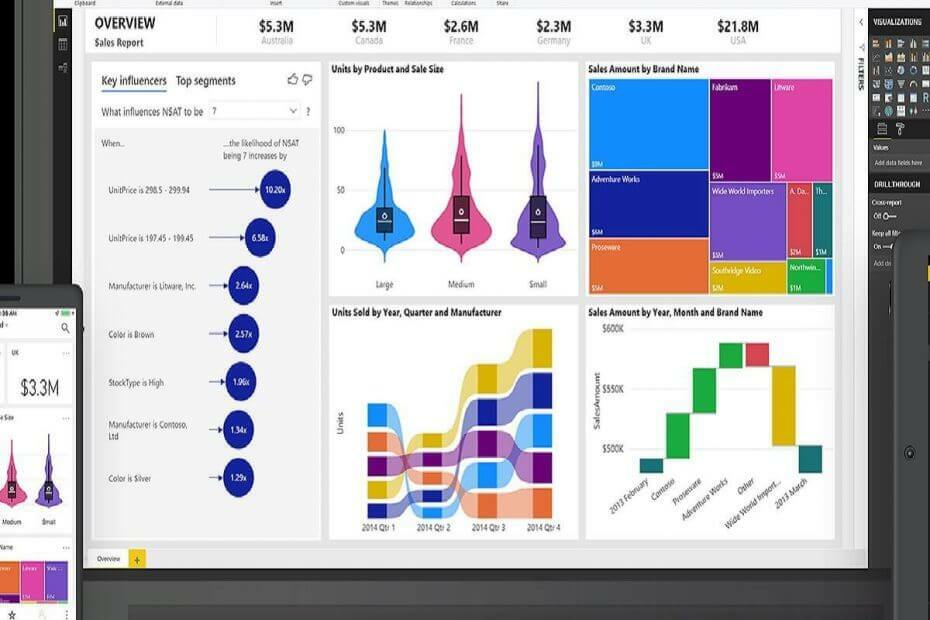
Tento software udrží vaše ovladače v provozu a ochrání vás tak před běžnými chybami počítače a selháním hardwaru. Zkontrolujte všechny své ovladače nyní ve 3 snadných krocích:
- Stáhněte si DriverFix (ověřený soubor ke stažení).
- Klepněte na Začni skenovat najít všechny problematické ovladače.
- Klepněte na Aktualizujte ovladače získat nové verze a zabránit poruchám systému.
- DriverFix byl stažen uživatelem 0 čtenáři tento měsíc.
Rozhodující součást Power BI je připojení k internetu. Tímto způsobem můžete sdílet data a komunikovat s ostatními o projektu. Power BI má však mnoho problémů s připojením.
V tomto článku je popíšeme a ukážeme vám, jak opravit chyby připojení v Power BI.
Mnoho lidí nemůže uložit změny na serveru a dostává se chybové hlášení. Jeden uživatel hlášeno na oficiálním fóru následující:
Neměl jsem problém s načtením entit nebo vytvořením spojů. Zpráva se zdá být také plně funkční, ale při pokusu o aktualizaci z Power BI Desktopu se zobrazí následující chybová zpráva.
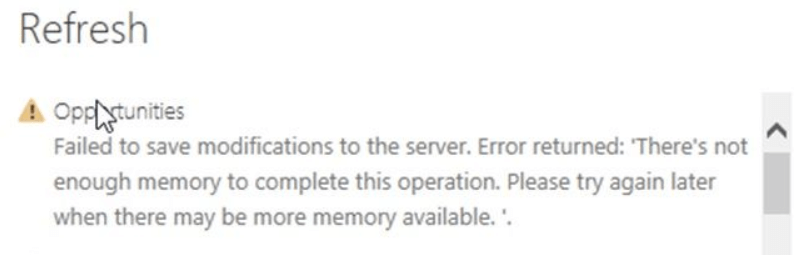
Problém se tedy objevil, když se uživatel pokusil aktualizovat z Power BI Desktopu, protože k dokončení operace není dostatek paměti.
Další problém se týká chyby brány firewall jako jednoho uživatele hlášeno na fóru:
při pokusu o aktualizaci se zobrazí následující chyba: Vzorec. Firewall: Query Est Review Effort (step Merged Queries1) odkazuje na další dotazy nebo kroky, takže nemusí přímo přistupovat ke zdroji dat. Znovu sestavte tuto kombinaci dat.
Problémy tedy jsou s vybranou kombinací dat as přístupem ke zdroji dat.
Poměrně málo uživatelů narazilo na problém v sestavě Power BI. Jednoduše řečeno, služba není k dispozici jako jeden uživatel hlášeno na oficiálním fóru:
Když spustím některý z přehledů, zobrazí se mi Služba není k dispozici. Chyba HTTP 503. Služba je nedostupná. s načítáním datového obrázku.
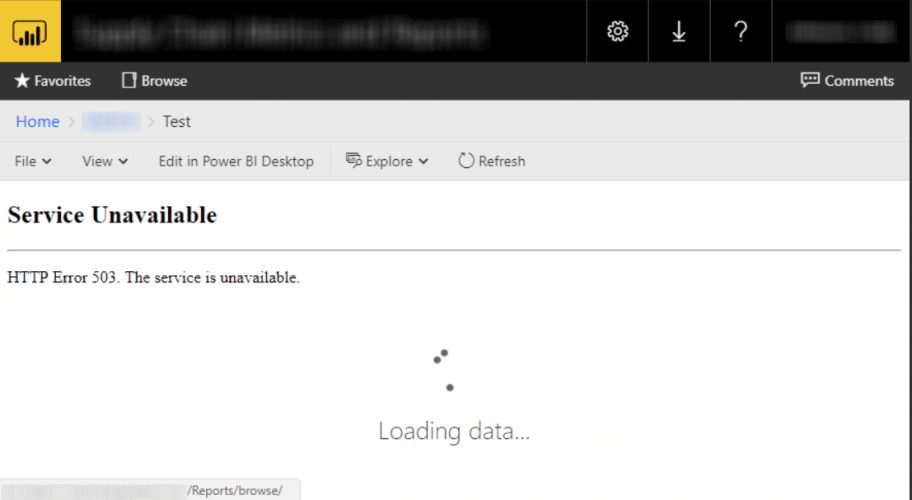
Restart chybu také neopravil.
Neplatné pověření připojení je dalším závažným problémem Power BI jako jednoho uživatele řekl na fóru:
Při doporučení dat dojde k následující chybě: Něco se pokazilo Neplatné pověření připojení. Zkuste to znovu později nebo kontaktujte podporu.
Problém se tedy objeví, když uživatel obnoví data.
Někdy mohou být chyby neočekávané. Uživatel popsáno následující problém:
Pokusu o uložení souboru Power BI a získání neočekávané chyby sítě. Pokusili se provést uložení jako a to také selhalo. Vyzkoušeno na místní jednotku i do sítě. Mohu uložit / exportovat do šablony Power BI, ale to není moc užitečné.
Proto se pokus o uložení souboru Power BI nezdařil kvůli neočekávané chybě sítě.
Pravděpodobně nejzávažnějším problémem je, že program nebyl schopen spustit jako uživatel popsáno:
Stáhl jsem si PBI 24. června 2018. Nemohu spustit aplikaci. Následující informace o mém systému jsou uvedeny níže. OS - Windows 7 Ultimate (64 bitů). RAM - 8 GB
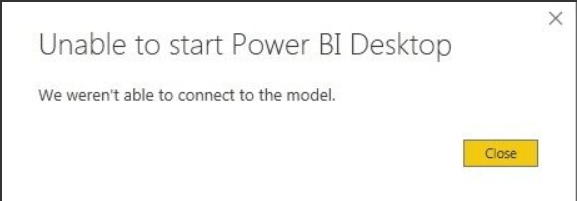
Power BI Desktop se tedy nespustí, protože program se nemohl připojit k modelu. Dnes vám ukážeme, jak opravit tyto problémy s připojením v Power BI.
Jak mohu opravit problémy se sítí v Power BI?
1. Uložení úprav chyby serveru se nezdařilo
K tomu existuje velmi jednoduché řešení. Odeberte zprávu a znovu ji publikujte. Poté můžete naplánovat obnovení bez jakéhokoli problému.
2. Chyba brány firewall
Problém můžete vyřešit několika změnami v Power BI.
- Klikněte na Soubor, vyberte Možnosti a nastavení, poté klikněte na Možnosti.
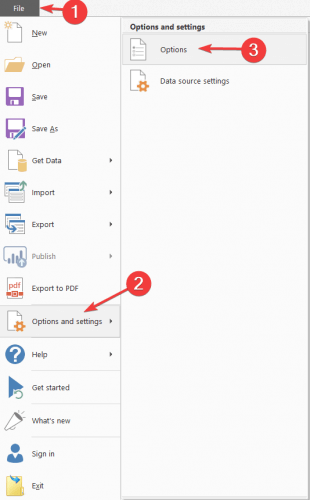
- Jít do Globální, pak Soukromía poté zkontrolujte Vždy ignorovat nastavení úrovně soukromí.

Případně můžete chybu vyřešit pomocí níže uvedených kroků.
Otevřete nabídku Možnosti jako ve výše uvedeném řešení.
- Jít do Aktuální soubor a vyberte Soukromí.
- Šek Ignorujte úrovně ochrany osobních údajů a potenciálně zlepšete výkon.
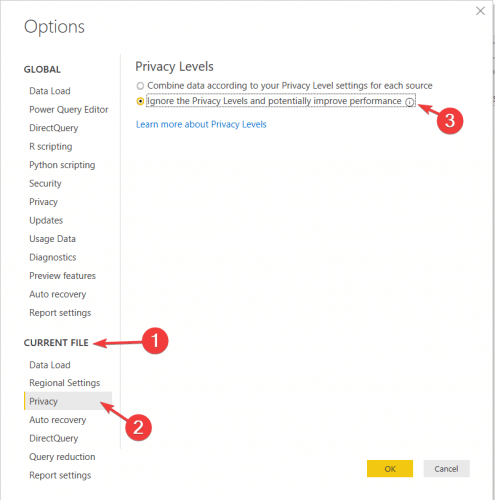
3. služba je nedostupná
Tento problém se objeví, když Power BI Desktop je na jednom počítači a klient se připojí k sestavě Power BI na jiném serveru. Pokud se chcete tomuto problému vyhnout, měli byste mít vše na stejném serveru.
4. Neplatná pověření pro připojení
Síťové připojení můžete otestovat pomocí tohoto skriptu PowerShell: Test-NetConnection -ComputerName watchdog.servicebus.windows.net -Port 9350
5. Došlo k neočekávané chybě sítě
Tento problém se objevil u starší verze Power BI. Nezapomeňte aktualizovat svůj program, abyste předešli takovým chybám.
Vaše Power BI je zastaralá? Nainstalujte si nejnovější verzi odtud!
6. Nepodařilo se nám připojit k chybě modelu
Chcete-li problém vyřešit, vyzkoušejte 32bitovou verzi Power BI Desktopu, protože 64bitová verze může některým uživatelům způsobit problémy.
Závěr
Jak vidíte, problémy nejsou tak závažné, jak se zdá. Chyby připojení jsou obvykle způsobeny nějakou vadnou volbou nebo zastaralým programem. Nastavte si Power BI správně a udržujte program aktualizovaný pro maximální výkon.
Pracovala pro vás naše řešení? Dejte nám vědět v sekci komentáře níže!
- Proč se používá Power Bi?
- Je Power BI lepší než Excel?
Často kladené otázky
Power BI Desktop je pro jednoho uživatele zdarma, Power BI Pro stojí 9,99 $ / uživatel / měsíc, ale můžete si ho před zakoupením předplatného vyzkoušet po dobu 60 dní jako bezplatnou zkušební verzi. Power BI Premium začíná na 4 995 $ měsíčně za vyhrazený cloudový výpočetní a úložný prostředek.
Power BI může pomoci vytvářet grafy nebo grafy, propojovat datové sady z různých zdrojů, transformovat a vyčistit data do modelu atd.
Power BI je ve srovnání s výkonnějším a komplexnějším nástrojem Microsoft Excel. Jsou však docela jiné. Power BI se používá více pro sdílení datových vizualizací a řídicích panelů s velkým počtem uživatelů.